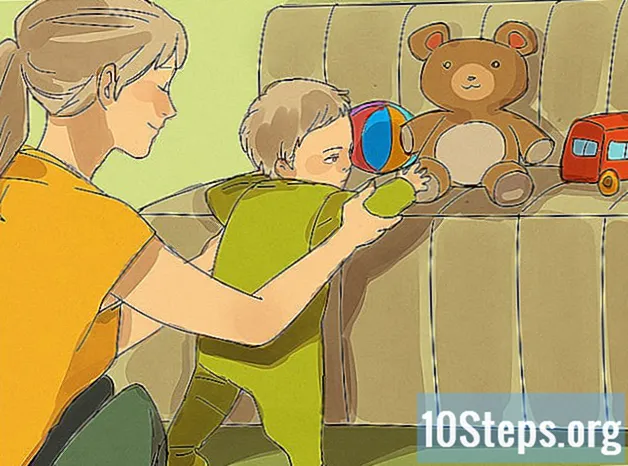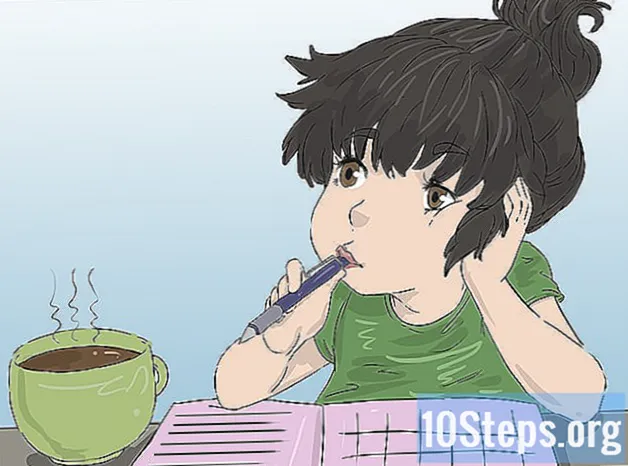Forfatter:
John Pratt
Oprettelsesdato:
16 Januar 2021
Opdateringsdato:
11 Kan 2024

Indhold
I denne artikel lærer du, hvordan du flytter filer fra din computer til din harddisk og vice versa. Processen kan udføres på både interne og eksterne harddiske og på Windows eller Macs.
Steps
Metode 1 af 2: Udførelse af overførslen på Windows
. Klik på Windows-logoet i nederste venstre hjørne af skærmen.
. Vælg mappeikonet i nederste venstre hjørne af Start-menuvinduet.

Find de filer, du vil flytte. På venstre side af Windows Stifinder skal du klikke på en mappe med de filer, du vil overføre til din harddisk.- Hvis du vil flytte data fra harddisken til computeren, skal du springe til det trin, hvor du skal klikke på “Denne computer”.
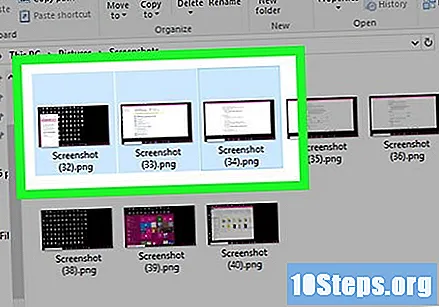
Vælg elementerne. Træk musemarkøren hen over skærmen, vælg dem eller hold nede Ctrl mens du klikker på hver for sig.- En anden mulighed er at vælge en fil og trykke på Ctrl+DET for at vælge alle til stede i mappen.

Kopier dem ved at trykke på Ctrl+Ç.
klik ind Denne computer, i venstre panel på Windows Stifinder skærm.
Få adgang til harddisken ved at dobbeltklikke på dens navn (på enheder og drev).
- Harddisken er normalt til højre for vinduet "Denne computer".
- Dobbeltklik ikke på (Ç :), da det er computerens interne harddisk.
Indsæt filerne. Klik på et tomt rum i harddiskvinduet, og tryk på Ctrl+V at overføre dem.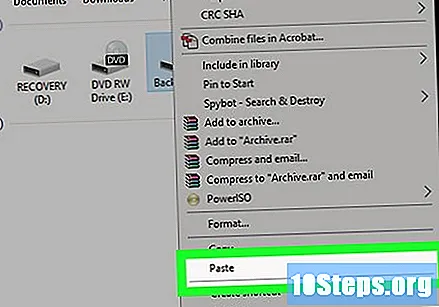
- Når du flytter data fra harddisken til computeren, skal du gøre følgende: vælg de filer, der skal overføres, kopier dem (Ctrl+Ç), find mappen i vil være på computeren og klik Ctrl+V.
Fjern harddisken som følger:
- Klik på "Denne computer" i venstre panel.
- Vælg navnet på harddisken i afsnittet "Enheder og drev".
- Vælg fanen "Administrer".
- Klik på "Skub ud" øverst i vinduet.
- Fjern den eksterne harddisk fra computeren.
Metode 2 af 2: Overførsel af filer på Mac
Kontroller typen af harddisk. Der er to hovedtyper, som kan bruges til at tilføje eller fjerne data:
- Ekstern harddisk: er tilsluttet via USB-indgangen. Når du tilslutter en ny enhed til Mac, skal du muligvis formatere den til dens filsystem, som normalt er Udvidet Mac OS (med journalføring), Før. Hvis din Mac kun har USB-C-porte, skal du købe en USB til USB-C-adapter.
- Intern harddisk: er lavet til at blive tilsluttet direkte til computerens bundkort. Det er nødvendigt at fjerne Mac-harddisken for at bestemme, om det er SATA (et meget smalt stikbånd) eller IDE (et meget mere robust bånd) og købe en SATA (eller IDE) til USB-adapter.
Tilslut harddisken til computeren. Hvis den er intern, skal du først tilslutte adapteren til Mac og derefter IDE- eller SATA-kablet til den rigtige input.
- Hvis din Mac ikke har "traditionelle" USB-porte, skal du købe en USB til USB-C adapter.
Åbn Finder ved at klikke på det blå ansigtikon i Mac's Dock.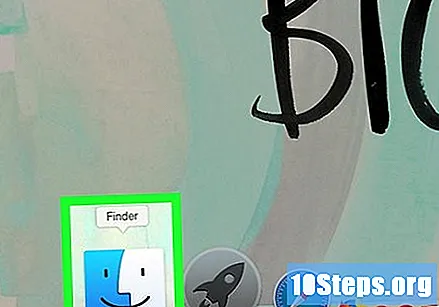
Find alle de ting, du vil flytte. På venstre side af Finder skal du klikke på en mappe med de filer, der vil blive overført til den tilsluttede harddisk.
- For at flytte filer fra harddisken til computeren skal du springe til trinnet "Klik på navnet på den tilsluttede harddisk".
Vælg elementerne. Klik og træk musemarkøren hen over dem, eller hold nede ⌘ Kommando mens du klikker på hver fil for at vælge dem individuelt.
- Du kan også klikke på en fil og trykke på ⌘ Kommando+DET for at vælge alle elementer i mappen.
Kopier filer ved at skrive ⌘ Kommando+Ç.
Klik på navnet på den tilsluttede harddisk. Det er i nederste venstre hjørne af Finder-vinduet; en anden (enhed) skærm vises.
Trykke ⌘ Kommando+V i harddiskvinduet, så data kopieres til det.
- Når du flytter filer fra harddisken til computeren, skal du gøre følgende: vælg elementerne på enheden (du vil overføre), kopier dem ved at trykke på ⌘ Kommando+Ç, gå til den mappe, hvor de skal gemmes (på computeren), og tryk på ⌘ Kommando+V.
Fjern harddisken sikkert. Til højre for harddiskens navn er der et gult trekantikon; Klik på den og afbryd enheden fra Mac'en.
Tips
- Formatering af en harddisk fjerner alle filer på den, hvilket kan være nyttigt, når du vil rense den helt op, før du bruger den et andet sted.
- Det er en god ide at oprette harddiskpartitioner, når du installerer et operativsystem, så du har et alternativ til at udføre fil-sikkerhedskopieringer, hvis der sker noget med hovedkataloget (f.eks. Virusdestruktion).
Advarsler
- Aflad altid statiske energi i kroppen, før du fjerner en harddisk eller enhver anden elektrisk komponent fra en computer.